Việc khôi phục iPhone về bản sao lưu trước thực sự dễ dàng và mặc dù khá hiếm khi bạn cần khôi phục iPhone hoặc bất kỳ thiết bị iOS nào khác cho vấn đề đó, đôi khi vẫn có thể cần thiết.
Bạn đang đọc: Khôi phục iPhone từ bản sao lưu iCloud hoặc iTunes
Cách khôi phục iPhone từ bản sao lưu iCloud
iCloud sao lưu nói chung là dễ nhất để khôi phục lại bởi vì toàn bộ quá trình có thể được thực hiện từ xa và trên iPhone chính nó, nó không yêu cầu kết nối với máy tính, và iTunes là không cần thiết. Hai yêu cầu duy nhất để khôi phục từ bản sao lưu iCloud là có tài khoản iCloud đang hoạt động và có bản sao lưu iCloud gần đây để quay lại. Đi tuyến iCloud thực sự là hai bước riêng biệt: xóa điện thoại, sau đó khôi phục từ bản sao lưu, dưới đây là cách thực hiện cả hai:
- Mở Settings, chuyển đến “General”, sau đó chuyển đến “Reset”
- Chọn “Erase All Content and Settings” và xác nhận đặt lại bằng cách nhấn vào “Erase iPhone” – để quá trình này hoàn tất, sẽ mất một hoặc hai phút và iPhone sẽ khởi động lại
- Khi iPhone đã khởi động, hãy đi qua màn hình thiết lập và khi bạn đến “Set Up iPhone”, hãy bỏ qua các tùy chọn khác và chọn “Restore from iCloud Backup”
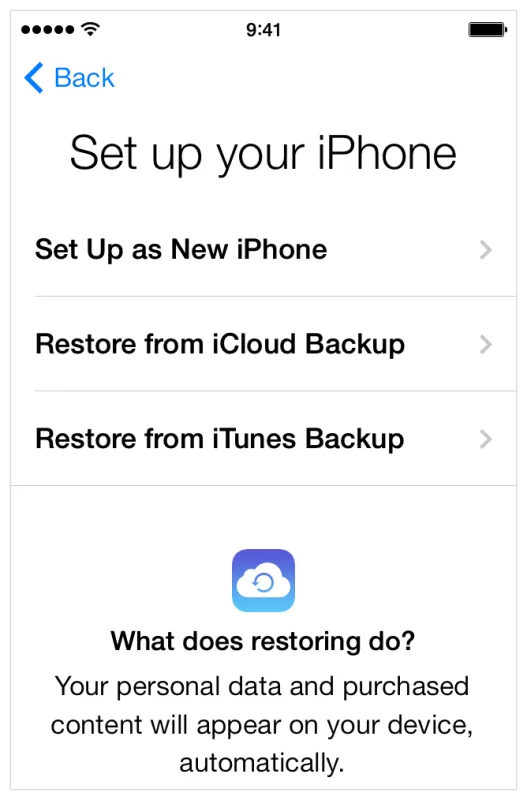
Cách khôi phục iPhone từ bản sao lưu bằng iTunes
Phương pháp này yêu cầu iPhone đã được sao lưu gần đây vào iTunes thông qua một máy tính. Thông thường điều này được thực hiện bất cứ lúc nào một chiếc iPhone đã được kết nối với một máy tính thông qua cáp USB, giả sử tự động đồng bộ hóa đã được bật. Các hướng dẫn giống hệt nhau đối với người dùng Mac OS X và Windows, vì iTunes về cơ bản là giống nhau trên cả hai nền tảng:
- Kết nối iPhone của bạn với máy tính và khởi chạy iTunes
- Nhấp chuột phải vào iPhone và chọn “Restore from Backup” – HOẶC – chọn tab “Summary” trong iTunes, sau đó nhấp vào nút “Restore”
- Chọn bản sao lưu thích hợp (thường được liệt kê gần đây nhất theo thời gian “Last Synced”) với tên của iPhone để khôi phục
- Nhấp vào ‘Restore’ để bắt đầu quá trình khôi phục từ bản sao lưu đó
Nút “Restore iPhone” được tô sáng trong ảnh chụp màn hình này:
Tìm hiểu thêm: Tại sao bạn nên ẩn địa chỉ IP? Cách ẩn địa chỉ IP trên máy tính khi truy cập internet
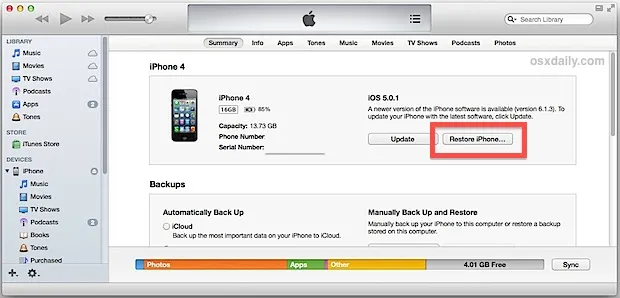
Sự xuất hiện hơi khác so với các phiên bản khác nhau của iTunes, nhưng quá trình này luôn giống nhau. Như đã đề cập, menu chuột phải cũng cho phép bạn khôi phục từ bản sao lưu và trông giống như sau:
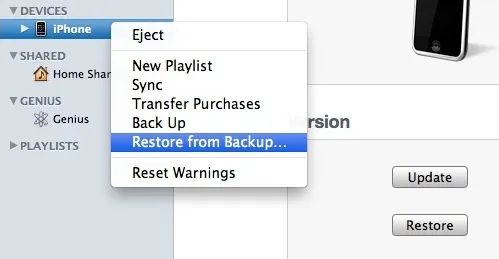
>>>>>Xem thêm: Dễ dàng chuyển đổi định dạng OST sang PST với Online OST to PST Converter
Nếu bạn thấy rằng thời gian đồng bộ hóa cuối cùng không phải là đặc biệt gần đây, bạn chỉ cần của bạn thường xuyên hơn! Giữ sao lưu thường xuyên là một ý tưởng tốt trên tất cả các thiết bị, cho dù là máy Mac, PC, iPhone, iPad hay bất kỳ thứ gì.
